作为一款经典的操作系统,Win7系统依然被很多用户所青睐。对于32位系统的安装,虽然相对于64位来说稍有不同,但只要按照正确的步骤进行,也能够轻松完成安装。下面将详细介绍Win7系统32位的安装教程。
一:准备工作
在开始安装Win7系统之前,需要确保计算机满足最低系统要求,并备份重要的数据。同时,还需要准备一张Win732位的安装光盘或者制作一个启动U盘。
二:设置启动顺序
在BIOS设置中将启动顺序设置为从光盘或者U盘启动,这样可以确保计算机能够从安装介质中读取到Win7系统的安装文件。
三:开始安装
插入安装光盘或者启动U盘后,重启计算机,按照提示进入安装界面。选择“开始安装”以启动安装过程。
四:接受许可协议
在安装界面上,点击“我接受许可条款”以同意Win7系统的许可协议。然后点击“下一步”。
五:选择安装类型
在安装类型页面上,选择“自定义(高级)”以进行自定义安装。这样可以选择安装的分区和进行其他高级设置。
六:创建分区
如果你希望在安装Win7系统时创建新的分区,可以在安装类型页面上点击“新建”按钮,并按照需要调整分区的大小。
七:选择安装位置
在安装类型页面上,选择你想要安装Win7系统的分区,并点击“下一步”开始安装。系统会自动将相关文件复制到选定的分区中。
八:等待安装完成
在文件复制完成后,系统会自动重启计算机,并继续安装过程。这个过程可能需要一些时间,请耐心等待。
九:设置用户名和密码
在安装过程的后期阶段,系统会要求你设置一个用户名和密码。输入相关信息并点击“下一步”以继续安装。
十:选择计算机名称
接下来,系统会让你选择计算机的名称。输入一个有意义的名称,然后点击“下一步”。
十一:选择时区和日期
在时区和日期设置界面上,选择正确的时区,并调整日期和时间。然后点击“下一步”。
十二:选择网络类型
在选择网络类型的页面上,根据自己的网络环境选择合适的类型。如果不确定,可以选择“家庭网络”以便稍后进行调整。
十三:更新系统
在安装过程的最后一步,系统会自动检查和下载更新。根据需要选择是否启用自动更新,并等待更新完成。
十四:完成安装
安装更新完成后,系统会再次重启计算机。此时,Win7系统32位已经成功安装。根据提示进行一些简单的设置即可。
十五:
通过以上详细的安装教程,你已经学会了如何在Win7系统上进行32位系统的安装。遵循正确的步骤,你可以轻松完成安装,并享受到Win7带来的便利和稳定性。祝你操作愉快!